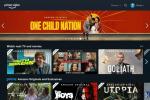A HTC U12 Plus egy ambiciózus telefon. Elődje nyomdokain haladva a HTC U11, a telefon csúcsminőségű specifikációkat, alkalmas kamerát és vitatott digitális gombokat kínál. A többi HTC telefonhoz hasonlóan az U12 Plus is Androidot futtat, a tetején a HTC egyedi felhasználói felülettel. Akár új a HTC-ben, akár csak frissít, íme néhány HTC U12 Plus tipp és trükk, amelyek segítenek megbirkózni új telefonjával.
Tartalom
- Az Edge Sense beállítása
- Hogyan készítsünk képernyőképet
- Hogyan lehet maximalizálni a hangélményt
- A BlinkFeed kikapcsolása
- Hogyan lehet elrejteni a nem kívánt alkalmazásokat
- A Sense Home értesítés kikapcsolása
- A News Republic letiltása
- A HTC Sense Companion használata
- Az arcalapú feloldás beállítása
Az Edge Sense beállítása


További információ a HTC U12 Plus-ról
- HTC U12 Plus áttekintés
- HTC U12 Plus vs. HTC U11: ideje frissíteni?
- HTC U12 Plus vs. OnePlus 6: Az új gyerekek a fölényért küzdenek
- A legjobb HTC U12 Plus tokok, hogy telefonja biztonságban és szépségében legyen
Az Edge Sense beállításához a következő helyre kell mennie Beállítások > Edge Sense. Ha a funkció nincs bekapcsolva, először meg kell tennie, ellenkező esetben csak érintse meg Edge Sense. Miután az Edge Sense menüben van, három különböző szakaszt fog látni.
Ajánlott videók
Présel lehetővé teszi az alkalmazások és egyéb funkciók megnyitását rövid összenyomással vagy a telefon összenyomásával és tartásával. Alkalmazáson belül, présel arra szolgál, hogy automatikusan beállítsa a telefon tájolását attól függően, hogyan tartja a telefont. Dupla érintés lehetővé teszi az egykezes mód gyors elérését.
Az egyes összenyomási gesztusok testreszabásához meg kell győződnie arról, hogy a csúszka be van kapcsolva, mielőtt megérinti a tényleges gesztus nevét. Miután megérinti a gesztus nevét, megjelenik egy lehetőség, hogy az egyes műveleteket az Ön igényei szerint leképezhesse.
Hogyan készítsünk képernyőképet

Ha megszoktad a tipikus Android Képernyőképes módszer a bekapcsoló és a hangerő csökkentése gombok egyidejű megnyomásával, meglepetésben lesz része a HTC U12 Plus készülékkel. Mivel a telefon az analóg gombokkal szemben digitálist használ, a HTC-nek más módszert kellett kidolgoznia a képernyőkép készítéséhez.
Tehát hogyan készíthet képernyőképet a HTC U12 Plus készüléken? Egyszerűen csúsztassa balra a navigációs gombot, és érintse meg a képernyőfelvétel (telefon) ikonra.
Hogyan lehet maximalizálni a hangélményt



A HTC készülékek egy dologról ismertek, az a jó hangzás. A HTC U12 Plus sem kivétel. A telefon egyedi audio opciókat kínál külső hangszóróihoz, valamint fejhallgató.
A BoomSound többnyire automatikusan működik úgy, hogy a telefon hangját színházi vagy zenei módra állítja, a használt alkalmazástól függően. Minden alkalommal, amikor a mód megváltozik, folyamatos értesítést fog látni. Bár a funkció tapasztalataink szerint hibátlanul működik, manuálisan módosíthatja az üzemmódot a következőre kattintva Beállítások és koppintás HTC BoomSound a beépített hangszórókhoz.
A BoomSound mellett a HTC U12 Plus USonic zajszűrős fülhallgatót is tartalmaz a dobozban. A fülhallgatókon kívül az USonic alkalmazás lehetővé teszi egyéni hangprofil létrehozását a hallójárat szonár mérései alapján. A USonic használatának megkezdéséhez látogasson el ide Beállítások > HTC USonic aktív zajszűréssel. Koppintson a Kezdje el a szkennelést most és várja meg, amíg az USonic befejezi a mérést. Ha elkészült, megjelenik egy képernyő, amely megjeleníti az audioprofil adatait. Csak nevezze el profilját, és koppintson a lehetőségre Kész.
A BlinkFeed kikapcsolása


A BlinkFeed, a HTC Sense felhasználói felületének alapja, híreket, közösségi média frissítéseket, találkozókat és egyéb információkat juttat el a kezdőképernyőre. Noha az ötlet elméletben jó, úgy tűnik, a végrehajtás jelenti a problémát: tapasztalataink szerint általában olyan híreket és egyéb információkat szolgáltat, amelyek nem érdekelnek bennünket. Szerencsére a HTC lehetővé teszi a BlinkFeed egyszerű kikapcsolását.
A BlinkFeed letiltásához csúsztassa össze két ujját a kezdőképernyőn. Érintse meg a Ceruza ikonra a kisméretű kezdőképernyők körhinta megtekintéséhez. Pöccintsen addig, amíg a BlinkFeed képernyőt ki nem választja, majd koppintson a gombra Távolítsa el ikon.
Hogyan lehet elrejteni a nem kívánt alkalmazásokat


Az igazán vagány digitális gombok mellett a HTC U12 Plus egyik legbosszantóbb tulajdonsága a telefonra szállított bloatware mennyisége. És bár nem távolíthatja el az összes extra alkalmazást, letilthatja az alkalmazásokat, ami eltávolítja őket az alkalmazásfiókból.
Az alkalmazások letiltásához lépjen a következőre: Beállítások > Alkalmazások és értesítések > Alkalmazásinformáció. Válassza ki a sértő alkalmazást, és koppintson a lehetőségre Letiltás > OK.
A Sense Home értesítés kikapcsolása

A Sense Home az Ön tartózkodási helye, beállításai és telefonhasználata alapján javasol alkalmazásokat. Egyesek számára hasznos alkalmazás, de mások túlzónak találják az állandó értesítéseket. Szerencsére egyszerűen kikapcsolhatja az alkalmazás értesítéseit, ha hosszan megnyomja a kezdőképernyőt, és megérinti a gombot Sense Home beállításai ikon. Ezután válassza ki Sense Home értesítések és kapcsolja át a Tovább csúszkát balra.
A News Republic letiltása


A News Republic, egy olyan alkalmazás, amely gépi tanulást használ a friss és vírusos hírek megkeresésére, előre telepítve van a HTC U12 Plus készüléken. A többi bloatware alkalmazáshoz hasonlóan nem távolítható el, csak letiltható. Azonban még akkor is észrevettük, ha az alkalmazás le van tiltva, a nap folyamán továbbra is küld értesítéseket. Ha nem szeretné, hogy a News Republic zavarja, akkor érdemes letiltani az alkalmazást, és kikapcsolni az értesítéseket.
Először is le kell tiltania a News Republic szolgáltatást a következő címre kattintva Beállítások > Alkalmazások és értesítések > Alkalmazásinformáció. Válassza ki Hírek Köztársaság és érintse meg Letiltás > OK. Az értesítések kikapcsolásához lépjen a következőre: Beállítások > Alkalmazások és értesítések > Értesítések. Válassza ki Hírek Köztársaság és kapcsolja ki a Tovább csúszkát.
A HTC Sense Companion használata


A HTC Sense Companion egy virtuális mesterséges intelligencia asszisztens, amely a hangvezérlési funkciókat a kontextus szerinti javaslatokkal kombinálja. Ez hasonló ahhoz Google Asszisztens azonban általában egy kicsit invazívabb, mivel a javaslatok állandó ikonként jelennek meg a kezdőképernyőn.
Ahhoz, hogy a legtöbbet hozza ki a Sense Companionból, győződjön meg arról, hogy hozzáfér a helyadatokhoz, az eszközadatokhoz és a tevékenységi adatokhoz. ezeket általában jóváhagyják a telefon beállításakor. Később is hozzáadhatók. Egyszerűen érintse meg a Sense Companion ikon után a túlcsordulás (három pont) ikonra. Válassza ki Adatvédelmi beállítások és érintse meg az összes rádiódobozt. Amíg a beállítások menüben tartózkodik, akkor is meg kell koppintania Személyes adatok és adja meg személyes adatait, hogy a Sense Companion megfelelőbb javaslatokat tudjon tenni.
Miután beállította a Sense Companiont, egy ikon jelenik meg a képernyőn, ha új javaslatok vannak, amelyeket át kell tekintenie. Győződjön meg róla, hogy minden javaslatról visszajelzést ad, hogy az asszisztens megismerhesse az Ön preferenciáit.
Végül, ha a Sense Companion nem az Ön csésze teája, kikapcsolhatja az értesítéseket. Csak menj oda Beállítások > Alkalmazások és értesítések > Értesítések. Válassza ki HTC Sense Companion és kapcsolja ki a csúszkát.
Az arcalapú feloldás beállítása


Persze előfordulhat, hogy a HTC U12 Plus nem rendelkezik ugyanazzal a mélységérzékelő kamerával, mint amilyen a készüléken található iPhone X, de ez nem jelenti azt, hogy nincs lehetősége feloldani a telefont az arcával. Ha ki szeretné próbálni az Arcalapú feloldást, látogasson el ide Beállítások > Arcalapú feloldás. Ezután hitelesítsen ujjlenyomatával, PIN-kódjával, jelkódjával vagy mintájával. Koppintson a Arcadatok regisztrálása > Folytatás > Tovább > Start > Engedélyezés. Helyezze arcát a kör alakú keretbe, és hagyja, hogy a telefon összegyűjtse a szükséges adatokat. Ha kész, csak nyomja meg Bekapcsol a funkció aktiválásához.
Ha problémákat tapasztal az Arcalapú feloldással történő hitelesítés során, érdemes lehet újra megpróbálni a kép rögzítését világos helyen, vagy kiválasztani a Gyenge megvilágítás felismerése opciót a beállítások menüben.
Szerkesztői ajánlások
- A OnePlus 12 most ismét kiszivárgott, és hihetetlenül hangzik
- A legjobb Apple Watch Series 6 tippek és trükkök
- A OnePlus 9 és 9 Pro a legújabb Android telefonok Android 12 Oxygen OS rendszerrel
- Ha van OnePlus 9 telefonja, most kipróbálhatja az OxygenOS 12 nyílt bétáját
- SwiftKey tippek és trükkök Android és iOS rendszerhez
Frissítse életmódjátA Digital Trends segítségével az olvasók nyomon követhetik a technológia rohanó világát a legfrissebb hírekkel, szórakoztató termékismertetőkkel, éleslátó szerkesztőségekkel és egyedülálló betekintésekkel.